
W niektórych przeglądarkach znajduje się tak zwany tryb turbo, po aktywowaniu, który wzrasta prędkość ładowania strony. Działa po prostu po prostu - wszystkie strony internetowe pobierania są wstępnie wysyłane do serwerów programisty przeglądarki internetowej, gdzie są skompresowane. Cóż, tym mniejszy ich rozmiar, tym szybszy są pobierane na komputerze użytkownika. W Yandex.Browser ta funkcja jest również wdrażana.
Cechy korzystania z turbo-reżimu
Mając normalną szybkość Internetu, najprawdopodobniej nie zauważysz nawet przyspieszenia z wliczonych turbo lub, przeciwnie, poczuć przeciwny skutek. Gdy problemy z witryny, przyspieszenie nie pomogły również. Jednakże, gdy bieżąca prędkość nie wystarcza, aby szybko pobierać strony, ten tryb jest częściowo (lub jeszcze całkowicie) pomoże rozwiązać ten problem.Jeśli w Yandex.browser Turbo jest wliczony w cenę, a następnie "Zapłać", będzie mieć możliwe problemy z pobieraniem wideo, obrazów i zmniejszenia ich jakości. Niemniej jednak, nie tylko pobieranie pobierania, a także oszczędzanie ruchu, który może być ważny z niskim złożem jakościowym lub limitowym planem taryfowym.
Turbo nie przetwarza stron pracujących na protokole HTTPS (miejsca takie jak banki online, systemy płatności typu WebMoney, Yandex.Money i inne zasoby z poufnymi danymi). Nie są wysyłane, a dane wprowadzane do formularza autoryzacji (login i hasło) oraz do dokonywania płatności elektronicznych (numer karty, kod CVV / CVC, data). Odbywa się to dla bezpieczeństwa użytkownika i pełnoprawnej pracy prywatnej z danymi osobowymi. Rozważ jednak, że strony zostaną załadowane, jakby turbo jest wyłączony.
Włączanie trybu turbo
Kiedy rozumiesz, że bieżąca prędkość połączenia przez Yandex.Browser nie wystarczy, włączyć przyspieszenie załadunku strony. Aby to zrobić, w prawym górnym rogu kliknij przycisk Menu i z listy rozwijanej wybierz "Włącz Turbo".

W związku z tym w przyszłości wszystkie nowe karty i strony ponowne zostaną otwarte przez ten tryb. Po jego aktywacji ikona rakiet pojawi się na inteligentnym sznurku, powiadamiającym, że Turbo działa teraz.
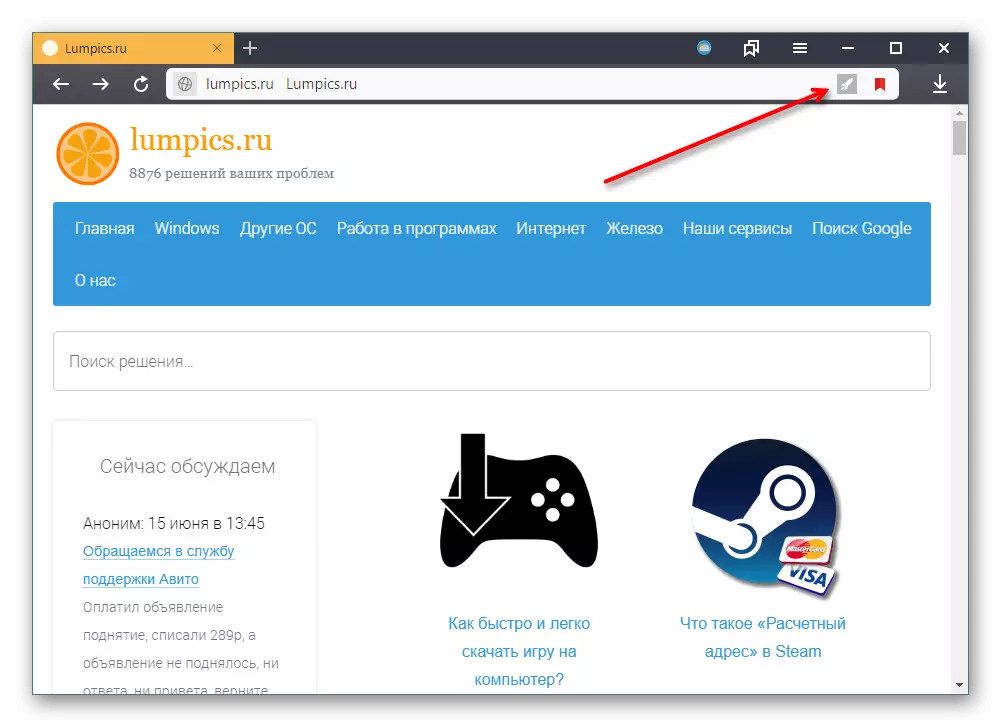
Klikając go, możesz zobaczyć, ile ruchu został zapisany.

Zastanów się, że wideo na niektórych witrynach nie zostanie odtwarzana automatycznie - Zamiast tego zostanie wyświetlona "wideo jest ukryta do poruszania ruchu". Aby go odtworzyć, musisz po prostu kliknąć na lewym przycisku myszy wzdłuż szarego okna.

Konfigurowanie Turbo
Oprócz szybkiego włączenia tego narzędzia, użytkownik jest również dostępny i dodatkowe funkcje. Możesz skonfigurować automatyczną aktywację trybu turbo, gdy spada prędkość. Aby to zrobić, kliknij przycisk Menu i wybierz "Dodatki".

W bloku "Wygodne narzędzia" znajdź "Turbo" i ustaw wartość "Auto". Narzędzie zostanie włączone tylko wtedy, gdy prędkość połączenia spadnie do 128 kb / s i kontynuować pracę, aż wznosi się do 512 kb / s. Jeśli ustawisz wartość "ON", zawsze wystąpi kompresja zawartości - jest wygodna, jeśli używasz złego połączenia między określonym okresem lub masz ograniczony ruch (na przykład modem 3G lub połączenie mobilne ze smartfonem ).

Ta funkcja, a także inne parametry, są dostępne w "Ustawieniach".

Po lewej wybierz sekcję "Narzędzia", gdzie znajdziesz blok "turbo". Tutaj możesz również ustawić format pracy narzędzia. Dodatkowo, jesteś zaproszony do włączenia / wyłączenia wyjścia prędkości Internetu (nad stroną strony znajduje się linia z powiadomieniem) i zarządzanie kompresją wideo (domyślnie w trybie Turbo jest zawsze skompresowany, dzięki czemu jego jakość staje się niżej).

Oto jasny sposób, w jaki możesz uzyskać kilka zalet z trybu turbo. Użyj tego narzędzia kompetentnie i nie włączaj go na dużą szybkość Internetu: docenić jakość swojej pracy może być możliwa tylko w mniej komfortowych warunkach.
